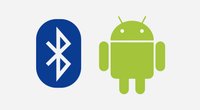Damit ihr eure Huawei Freebuds mit einem Laptop, Smartphone oder Tablet verbinden könnt, müsst ihr die Kopfhörer zunächst mit den Wunschgerät koppeln. Ist die Verbindung einmal eingerichtet, werden die In-Ears zukünftig automatisch erkannt, sobald das jeweilige Gerät eingeschaltet wird.
Wie ihr die FreeBuds in den Pairing-Modus versetzt, hängt vom jeweiligen Modell ab. Wir erklären, wie ihr vorgehen müsst, um Freebuds Pro, Freebuds 4, Freebuds SE und mehr mit einem Handy, Tablet oder PC zu verbinden.
Huawei Freebuds 3, 4, 5 und mehr mit Smartphone oder PC verbinden
So startet ihr den Kopplungsmodus bei den Freebuds:
|
|
|
Funktionstaste 4 bis 6 Sekunden lang drücken |
|
Funktionstaste 2 bis 4 Sekunden lang drücken |
| Freebuds Studio |
|
Huawei Freebuds: Verbindung einrichten
Habt ihr den Kopplungsmodus einmal aktiviert, könnt ihr die Huawei-Kopfhörer mit eurem Wunschgerät verbinden. Das funktioniert je nach Art des Geräts etwas anders. Seid ihr unsicher, schaut in der Beschreibung eures Smartphones, Laptops und so weiter, um zu erfahren, wie ihr das Bluetooth-Menü erreicht.
So verbindet ihr die Huawei-Kopfhörer mit einem Android-Smartphone oder iPhone:
- Versetzt die Kopfhörer wie oben beschrieben in den Pairing-Modus.
- Stellt sicher, dass Bluetooth an eurem Smartphone aktiviert ist.
- Öffnet dann das Bluetooth-Menü.
- Sucht hier nach empfangsbereiten Geräten in der Nähe.
- Wartet kurz. Die Huawei-Buds sollten in der Liste auftauchen.
- Tippt den Eintrag für die Huawei Freebuds an.
- Nach wenigen Sekunden sind die Kopfhörer gekoppelt und mit dem Smartphone verbunden.
- Schaltet ihr die Kopfhörer das nächste Mal ein, werden sie automatisch vom Android- oder iOS-Gerät erkannt und die Verbindung wird ohne euer Zutun hergestellt.
Bei Windows öffnet ihr das Bluetooth-Menü rechts unten über das Benachrichtigungsfeld und sucht dann nach Bluetooth-fähigen Geräten in der Umgebung.
Falls ihr die Kopfhörer später mit einem anderen Handy oder Tablet verbinden wollt, versetzt sie einfach wieder in den Kopplungsmodus.
- Bei Windows öffnet ihr das Bluetooth-Menü rechts unten über das Benachrichtigungsfeld und sucht dann nach Bluetooth-fähigen Geräten in der Umgebung.
- Falls ihr die Kopfhörer später mit einem anderen Handy oder Tablet verbinden wollt, versetzt sie einfach wieder in den Kopplungsmodus.
Hat dir der Beitrag gefallen? Folge uns auf WhatsApp und Google News und verpasse keine Neuigkeit rund um Technik, Games und Entertainment.